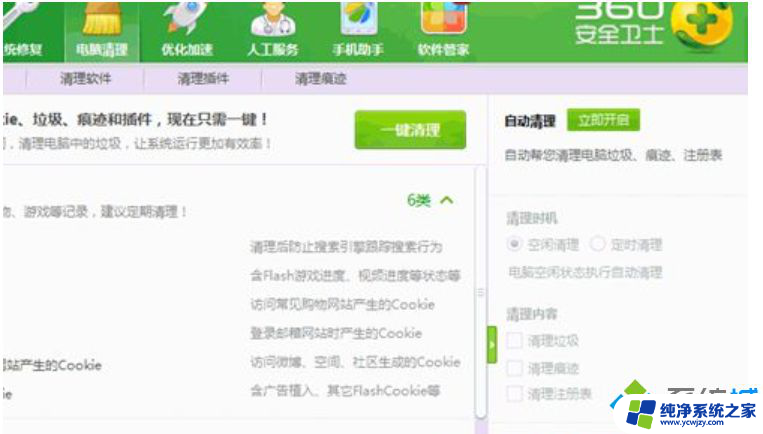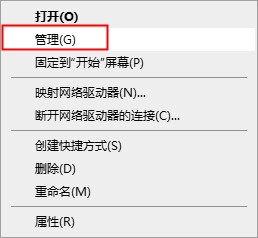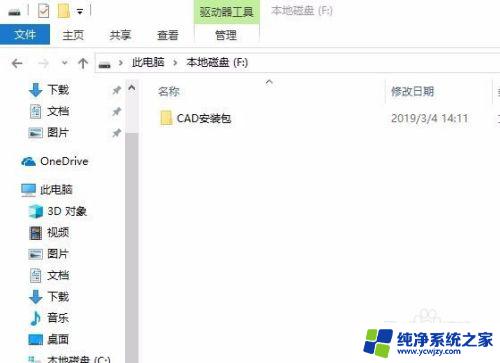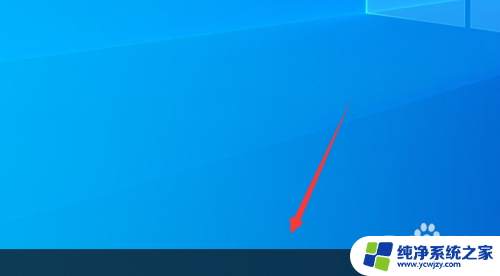win11升级失败0xc00000f0 Win11安装助手0xc00000f0解决方法
Win11升级失败0xc00000f0和Win11安装助手0xc00000f0错误常常困扰着许多用户,在升级或安装Windows 11系统时可能会遇到这些问题,不要担心这些问题并非无法解决。通过一些简单的方法和技巧,我们可以轻松解决这些错误,让您顺利完成Win11系统的升级或安装过程。接下来我们将为您介绍一些解决方法,帮助您摆脱这些烦恼,让您顺利体验Windows 11带来的新功能和性能提升。
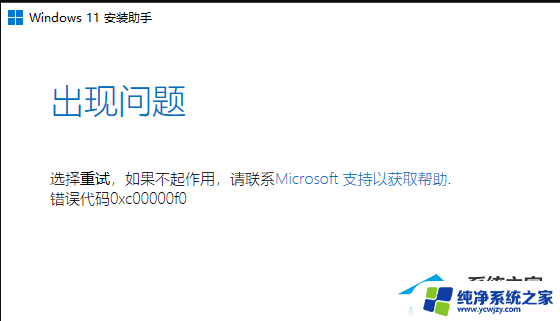
解决方法如下:
1. 建议执行一下干净启动,排除其他干扰。【参考教程】
先卸载设备中全部的第三方反病毒软件与系统优化软件 (例如 360、火绒、迈克菲、联想电脑管家、360桌面、腾讯电脑管家、腾讯桌面、鲁大师,代理。加速器,虚拟机等)。
2. 鼠标右键单击开始菜单→运行(RUN)→输入 :msconfig。
3. 点击上面的“服务”。
4. 勾选下面的“隐藏所有 Microsoft 服务”(请务必勾选,否则可能禁用部分Microsoft的服务后会导致无法开机等严重问题。)
5. 点击“全部禁用”。
6. 然后鼠标右键单击开始菜单→任务管理器,(点击底部“详细信息”)。点击顶部”启动”,(在新的任务管理器中,该选项在左侧的“启动应用”)。
7. 鼠标右键单击“状态”显示为“已启动”的项,选择“禁用”。(禁用所有启动项。)
8. 然后鼠标左键单击任务栏搜索框,输入:cmd。
9. 鼠标左键单击以“管理员身份运行”,输入:CHKDSK c:/r。
10. “是否计划在下次系统重新启动时检查这个卷”,按:y。
11. 或者“由于该卷正在被另一进程使用,无法运行Chrdsk......是否要强制卸载该卷。”,按:y。
12. 完成后,再修复另外的盘符,如D盘就是:CHKDSK d:/r。(个人建议每个盘都修复一下)。
13. 然后再重启就会自动修复刚才没修复过的盘。
(重启后不要按任何键,否则可能终止修复)
开机后不要运行任何程序。
14. 然后参考以下教程【点击进入】,使用MediaCreationToolW11升级/修复系统,
【这不是重装系统:通常默认选项将保留个人文件、设置、应用等】
若是有重要文件,建议及时备份,防止意外。
以上就是win11升级失败0xc00000f0的全部内容,如有需要,用户可以按照以上步骤进行操作,希望对大家有所帮助。